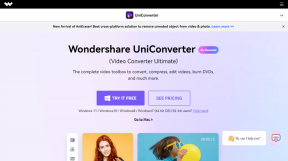كيفية استعادة الإشارات المرجعية المحذوفة أو المفقودة باستخدام Xmarks
منوعات / / February 11, 2022
 لقد اشتريت مؤخرًا جهاز MacBook Pro ، وأثناء إعداد Chrome و Firefox عليه ، لاحظت وجود مجموعة مكررة من الإشارات المرجعية على شريط أدوات الإشارات المرجعية في كلا المستعرضين. لقد تحققت من صفحة الإشارات المرجعية في Chrome وتم تكرار كل شيء هناك أيضًا.
لقد اشتريت مؤخرًا جهاز MacBook Pro ، وأثناء إعداد Chrome و Firefox عليه ، لاحظت وجود مجموعة مكررة من الإشارات المرجعية على شريط أدوات الإشارات المرجعية في كلا المستعرضين. لقد تحققت من صفحة الإشارات المرجعية في Chrome وتم تكرار كل شيء هناك أيضًا.يبدو أن لدي أيضا فقدت بعض الإشارات المرجعية الذي لم يكن له معنى. وقبل أن أتمكن من اكتشاف الخطأ ، ظهرت الإشارات المرجعية المكررة بشكل غامض في Firefox و Chrome على جهاز الكمبيوتر المحمول الذي يعمل بنظام Windows 7 أيضًا.
لم يستغرق الأمر وقتًا طويلاً لمعرفة سبب هذه الفوضى.
كان الاستخدام المتزامن لـ مزامنة Chrome, فايرفوكس سينك، و Xmarks. أستخدم Xmarks لمزامنة إشاراتي المرجعية عبر جميع المتصفحات التي أستخدمها ، كما تم تحديد خيار الإشارات المرجعية في إعدادات مزامنة متصفح Chrome و Firefox. لم يكن الأمر مهمًا على جهاز كمبيوتر واحد ، ولكن بمجرد تثبيت نفس المتصفحات على جهاز كمبيوتر جديد وإعداد كل شيء من البداية ، حدثت المشكلة.
كانت الخطوة الأولى في طريق الاسترداد هي إلغاء تحديد خانة اختيار الإشارات المرجعية في مزامنة كل من Chrome و Firefox. بمجرد الاهتمام بذلك ، كان علي أن أجد طريقة للعودة إلى الحالة القديمة حيث تمت مزامنة جميع إشاراتي المرجعية بدقة عبر جميع المتصفحات الخاصة بي ، وهذه المرة ، عبر أجهزة كمبيوتر مختلفة أيضًا. هذا هو المكان الذي جاء فيه Xmarks لإنقاذ. يخزن نسخًا قديمة من الإشارات المرجعية وكان ذلك المنقذ.
كنت بالطبع قادرًا على إصلاحه ، وقمت أيضًا بتوثيق العملية برمتها وهو ما يدور حوله هذا المنشور. لذلك دعونا نرى كيف ساعدتني Xmarks في استعادة الإشارات المرجعية المحذوفة أو المفقودة بسهولة.
الخطوة 1: ستحتاج إلى تسجيل الدخول إلى واجهة الويب الخاصة بـ Xmarks. هناك ، على شريط التنقل ، يجب أن تجد خيارًا يقول أدوات. انقر عليه.

الخطوة 2: سترى الآن استكشاف واستعادة الإشارات المرجعية القديمة. أنت تعرف ماذا تفعل.. انقر عليه!
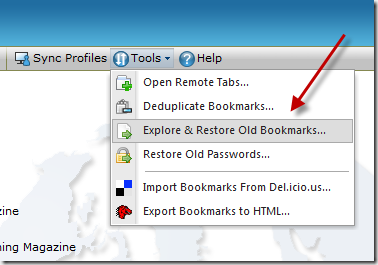
الخطوه 3: ستعرض قائمة طويلة من مجموعة الإشارات المرجعية القديمة جنبًا إلى جنب مع التاريخ والوقت عندما تمت مزامنتها مع الخادم. سيساعدك هذا في تحديد مجموعة الإشارات المرجعية التي تريد استعادتها بدقة.
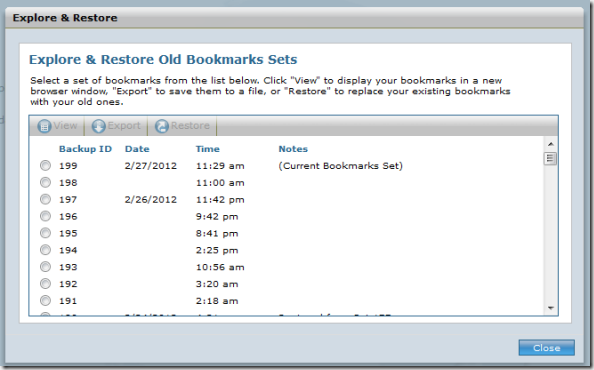
الخطوة الرابعة: اختر المجموعة التي تريد استعادتها.

الخطوة الخامسة: ستحذرك Xmarks أنك ستستبدل إشاراتك المرجعية الحالية بالمجموعة القديمة. انقر فوق نعم.
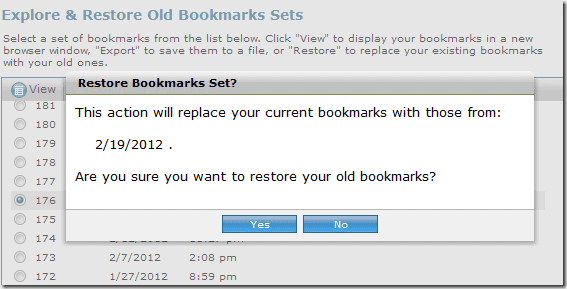
الخطوة 6 - هام: الآن هذا هو الجزء المهم. المجموعات المذكورة أعلاه ستعيد فقط الإشارات المرجعية القديمة إلى ذلك المتصفح المحدد حيث فتحت صفحة ويب Xmarks. في جميع المتصفحات الأخرى ، ستحتاج إلى الانتقال إلى إعدادات الوظيفة الإضافية Xmarks ثم قم بتنزيل الإشارات المرجعية يدويًا من الخادم. سيضمن هذا استبدال الإشارات المرجعية الفاسدة في تلك المتصفحات بالمجموعة الصحيحة.
كل ما يتطلبه الأمر هو نقرة زر.
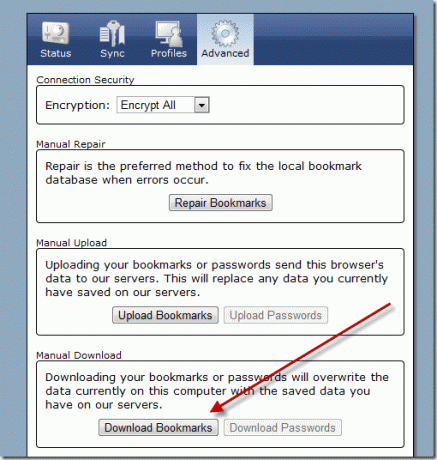
سوف يسألك Xmarks عما إذا كنت تريد التنزيل من الخادم. انقر فوق تحميل وأنت على ما يرام.
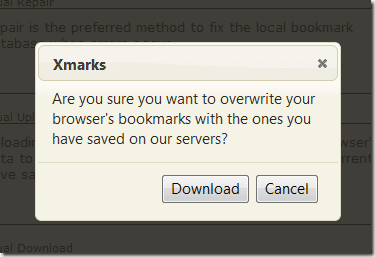
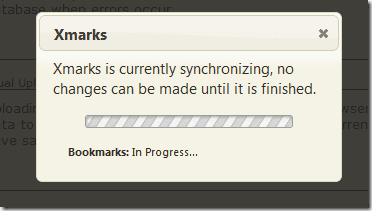
هذه هي الطريقة التي ساعدتني بها Xmarks في استعادة إشاراتي المرجعية المفقودة. أوصي بشدة أن يستخدم كل واحد منكم Xmarks لجميع احتياجات مزامنة الإشارات المرجعية في المتصفح. إنها الطريقة الأفضل والأكثر أمانًا لإجراء نسخ احتياطي لإشاراتك المرجعية ، وكذلك الوصول إليها متى احتجت إليها ، بغض النظر عن المتصفح الذي تستخدمه. أوه ، وكل هذا بالسعر المناسب - 0 دولار. 🙂
آخر تحديث في 02 فبراير 2022
قد تحتوي المقالة أعلاه على روابط تابعة تساعد في دعم Guiding Tech. ومع ذلك ، فإنه لا يؤثر على نزاهة التحرير لدينا. يظل المحتوى غير متحيز وأصيل.
هل كنت تعلم
يحتفظ متصفحك بتتبع نظام التشغيل ، وعنوان IP ، والمتصفح ، وكذلك المكونات الإضافية للمتصفح والإضافات.